CADicon每日练习[2023]
![CADicon每日练习[2023] CADicon每日练习[2023]](http://img.apjn.cn/apjn/2023/04/c3f142uxhz1.jpg)
CADicon每日练习[2023]
先来简单的
白线为主图
红色center辅助线线为思路图
看清图中红色虚线后开画
技巧:1、60的A圆弧绘制(可以直接画圆再修剪也可以
2、连接圆和圆的圆弧可以直接画圆修剪,简单点就直接圆角命令F—
R。
可以先试画下,新手或初学者有问题交流。
第一节 初识CAD
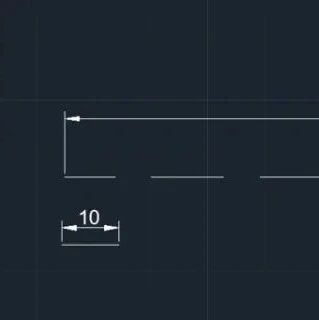
第一节 初识CAD
一、界面组成
1、标题栏
2、菜单栏
3、工具栏(右击任意工具→在要显的工具中勾选对号)
4、绘图区(黑色)(工具→显示→颜色)
5、命令窗口f2(打开)
6、状态栏
1)正交:F8 或按下SHIFT键 绘制水平或垂直的线
L(直线)↙→在页面中单击一点→鼠标加正交确定方向→输入长度回车
2)对像捕捉:F3捕捉对象的某个点(主要用于精确绘声绘图)
*设置:《1》右击对像捕捉按钮→设置
<3>>、工具——草图设置
*在执行对象捕捉时必须执行绘图命令。
(端点end、中点Mid、圆心cen、象限点qua、交点int、垂足per、切点tan、最近点nea 节点nod)
3)对像追踪:F11执行绘图命令(圆)à移动到追踪的基点(追踪点)à向追踪方向移动光标,当出现虚线时输入追踪的距离à输入图形尺寸。
*圆形:C回车→拾取圆心——输入半径回车
已知圆1半径100,圆2半径为50。从圆1水平方向的圆心到圆2水平方向的圆心为500。求圆2位置
二、鼠标设置
工具→选项(op回车)
1、显示:十字光标大小
2、选择:拾取框大小
3、打开和保存:另存为:2000 *dwg
4、系统:显示(显示启动对话框)
5、用户系统配置——自定义右键单击——设置第1、2、1项
三、选择方式
1、窗口选择方法:在左侧选择以实线显示。(必须将图形全部包含才能选中)
2、交叉窗口选择方法:
由右至左创建一虚线矩形选区,则完全包含对象及与之相交对象均被选择
3、全选:Ctrl+A
4、ESC:取消选择/取消命令
5、全部删除:E回车——All回车,回车
四、文件的新建/打开/保存(文件菜单)
1、新建:(公制)
2、打开(*dwg)
3、保存(*dwg)
第二节坐标的输入
一、坐标的输入方法
1、绝对坐标(0,0)
格式:X坐标值,Y坐标值回车
A(80,60),B(380,60),C(380,160),D(80,160)
2、相对坐标
格式:@X坐标值增量,Y坐标值增量
相对于与之相邻的前一点的坐标
坐标系:世界
用户:在命令行中输入UCS回车
由用户作标返回世界作标:UCS回车,输入W按回车
3、极角坐标
格式:@长度<< span=&34;>角度数值回车
注:角度数值是画线方向与X轴顺时针之间的夹角。
4、鼠标+正交确定方向——长度回车
二、矩形:REC回车或单击绘图工具栏上的按钮
选项:
A、默认:对角线方向拖动绘制
B、任意单击拾取一点——@长度,宽度回车
C、C回车——第一倒角距离回车——第二倒角距离回车——绘制
注:当第
一、第二倒角距离相等时为对称效果,不相等则为非对称。
D、F回车——圆角半径回车——绘制即可
注:将倒角或圆角的图形复位:REC回车→输入倒角或圆命令→将数值改0即可。
F、W回车:线宽
三、捕捉自的应用:From 位于对象捕捉工具栏中
执行绘图命令(矩形命令)à选择捕捉自按钮或from回车à捕捉绘图端点单击à输入偏移距离(@x,y)à输入图形尺寸(@x,y)
四、图形界线设置:格式——图形界线
Rec回车→单击左下角点→@x,y→z回车→A回车→删除矩形
例:桌子
设置图形界线:格式——图形界线
limits
镜像:
五、圆形:C回车或单击“绘图工具栏”上的按钮
选项:
A、默认:拾取圆心——输入半径回车
B、3P回车:三点确定一个圆
C、2P回车:二点确定一个圆
D、T回车:相切、相切、半径( )
电气工程图设计规范
电气工程图设计规范
1、图纸格式
一张完整图纸由边框线、图框线、标题栏、会签栏等组成。
图1
标题栏是用来确定图纸的名称、图号、张次、更改和有关人员签署等内容,位于图纸的下方或右下方,也可放在其他位置。图纸的说明、符号均应以标题栏的文字方向为准。
我国没有统一规定标题栏的格式,通常标题栏格式包含内容有设计单位、工程名称、项目名称、图名、图别、图号等。
图2
会签栏留给相关的水、暖、建筑、工艺等专业设计人员会审图纸时签名用的。
2、图幅尺寸
由边框线围成的幅面为图纸幅面,分5类:A0~A4。
图3
图幅尺寸选择:电气图的规模与复杂程度;能够清晰地反映电气图的细节;
整套图纸的幅面尽量保持一致;便于装订和管理;
CAD 绘制时,输出设备(打印机、绘图仪等)对于输出幅面的限制。
《电力工程技术》全国电力职业教育规划教材,也是国家电网指定的报考书籍!
如果你想进国家电网,学习《电力工程技术》一本书就够了!
如果你想学电力知识,一本《电力工程技术》也就够了!
如果你想进入设计院,一本《电力工程技术》也够用了!
如果你想进施工企业,一本《电力工程技术》也足够了!
《电力工程技术》被称为:电力行业的百科大全,值得一看!
这本书作为全国电力职业教育规划教材,共计六百余页,涉及,发、输、变、电、用、无功补偿、继电保护、微电网,充电桩等十余篇,也是国家电网指定考试书籍!
图4
3、图幅分区:对各种幅面的图纸进行分区表示电气图中各个组成部分在图上的位置,便于直观反映绘图的范围及确定相互之间的关系。
图5
分区数一般为偶数,每一分区的长度为25~75mm,分区在水平和垂直两个方向的长度可以不同;
分区的编号,水平方向用阿拉伯数字,垂直方向用大写英文字母。编号从图纸的左上角开始,分区代号用行与列两个编号组合而成。
4、图线
国家标准规定8种基本图线:粗实线、细实线、波浪线、双折线、虚线、细点画线、粗点画线、双点画线,并分别用代号
A、B、
C、D、
F、G、
J、K表示。
CAD中的线条明明是虚线为什么显示是实线
CAD中的线条明明是虚线为什么显示是实线?
如图2明明是虚线,但是看起来和图1的实线并没有区别,之所以这样原因有两个。
原因一:线型比例因为太大或者太小,用快捷键LTS输入一个很大或者很小的数值,就可以正常显示了。
原因二:有可能是显示的问题,因为线条被整体缩放的太小,虚线看起来就会像实线一样,不过并不会影响最终打印的效果,这时只要打印预览时看看是否正常就可以了。
你学废了吗?
CAD入门到精通
CAD入门到精通
检验员测量圆跳动↗的示意图
加工后,检验员测量圆跳动↗的示意图,顶尖法,
序号①,中心孔(红圈),
序号②,测量仪表(百分表,左右移动,虚线箭头),
序号③④,左右顶尖顶住轴,//@唯美长安:这组CAD,不错,[玫瑰]
交换齿轮轴,有两点,咨询一下,
①,绿圈 ,10mm键槽离左边的轴肩只有1mm的间隔,是否有点太近了,加工键槽时,铣刀容易伤到左轴肩,
[玫瑰]
②,橙圈 ,应该画出中心孔。
蓝框是圆跳动,Φ25±0.0065的外圆对左轴头
A,Φ20±轴线,右轴头
B,Φ25-轴线,的跳动量控制在0.01mm。
加工后测量,由于两个轴头直径不一样,一个是Φ20±,一个是Φ25-,测量圆跳动就不能用V型铁了,只能用顶尖左右顶住,
左边用中心孔,右边借用M6的内螺纹孔,
所以,左边中心孔质量要保证,它是定位的,要画出来,还要有尺寸公差,[玫瑰]CAD朱老师优质教育领域创作者
轴类零件三维建模练习题
